Mulți, ca și autorul acestui articol, s-ar putea să nu se gândească la o anumită problemă mult timp până când rezolvarea acesteia devine o necesitate. Astăzi m-am confruntat cu o nevoie aproape vitală de a transfera o fotografie de pe un telefon cu memorie încorporată pe computerul meu de serviciu din lipsa unui cablu de conectare USB și internet fără fir. Și abia în acest moment mi-am amintit de existența funcției bluetooth. Mi-am adus aminte - și am fost foarte bucuros de asta.
Dar cum rămâne cu cineva care nu a avut niciodată vreo legătură cu bluetooth-ul în viața sa? Și cât de multă muncă va fi necesară pentru a înțelege cum să activați bluetooth pe un laptop? Următoarea este o descriere folosind un laptop HP ca exemplu, dar majoritatea sfaturilor sunt potrivite pentru modele de la alți producători.
Există bluetooth?
Bluetooth (dintele albastru) este porecla regelui viking danez Harald I. El a devenit faimos pentru unirea diferitelor popoare care trăiesc în Danemarca într-o singură țară – exact acolo unde dezvoltarea acestei tehnologii digitale a fost inițiată de Ericsson.
Oricât de nebun ar suna, dar mulți oameni încearcă să activeze bluetooth pe un laptop care nu îl poate suporta fizic fără un adaptor extern. Pentru a evita o astfel de situație incomodă, trebuie să vă asigurați că laptopul are un adaptor încorporat.
Cum să înțeleg dacă există bluetooth în laptop și unde se află? Există mai multe opțiuni.
- Puteți căuta informații despre capacitățile laptopului dvs. pe site-ul oficial al producătorului.
- Puteți inspecta cu atenție partea inferioară a laptopului pentru o etichetă cu sigla bluetooth pe ea, care ar confirma prezența acestei funcții. Din păcate, nu exista o astfel de pictogramă pe laptopul meu HP.
- De asemenea, puteți merge la „Panou de control” prin mine „Start”. Acolo, selectați fila „Hardware și sunet”. În continuare - „Manager de dispozitive” (apropo, poate fi rulat la fel de mult ca întreg). În lista care se deschide, puteți găsi cu ușurință bluetooth dacă este pe laptop.


Și în sfârșit, al patrulea. Cel mai grăitor semn al prezenței lui laptop bluetooth este butonul de pe tastatură cu pictograma corespunzătoare. Din nou, nu există un astfel de buton pe un laptop HP. Dar acesta este secretul - în laptopul meu, aceeași cheie este responsabilă pentru bluetooth ca și pentru Wi-Fi!

Găsirea unei metode de incluziune
Acum că sunteți sigur că aveți această opțiune, trebuie să înțelegeți cum să activați bluetooth pe un laptop.
Sperăm că ați instalat deja driverele necesare. În caz contrar, va trebui să le descărcați și să le instalați. Este mai bine să faceți acest lucru folosind site-ul oficial al producătorului laptopului dvs., care este ușor de găsit în orice motor de căutare.
Deci, driverele sunt disponibile. Găsim butonul de pe carcasa laptopului, de care este responsabil porniți bluetoothși doar apăsați-l. Dacă este o pârghie, trageți-o. De obicei, aceste butoane sunt situate în colțul din stânga sus. Pentru unele laptop-uri, tasta F6 sau combinația de taste Fn + 6 (Fn + F3) ajută în acest sens, iar pentru unii, așa cum am menționat deja despre HP, tastele Bluetooth și Wi-Fi sunt aceleași.
Dacă nu găsiți butonul (sau doar pentru o schimbare), puteți activa manual bluetooth-ul pe laptop. Pentru a face acest lucru, apăsați orice buton al mouse-ului de pe pictograma bluetooth din bara de activități, care se află în principal în partea dreaptă jos a desktopului și selectați „Activați adaptorul”.

Acum să vedem cum să configurați bluetooth pe un laptop.
Conectarea cu dispozitivul
Pentru a vă bucura pe deplin de toate deliciile bluetooth-ului pe un laptop, acum trebuie doar să conectați aceeași funcție pe telefon/tabletă. Apoi faceți clic pe pictograma Bluetooth activ din bara de activități și selectați „Adăugați dispozitiv”.
Dacă din anumite motive bluetooth-ul nu funcționează pe un laptop și nu găsește un dispozitiv nou, înseamnă că în setările acestui dispozitiv există invizibilitate pentru obiectele neîmperecheate. În acest caz, invizibilitatea trebuie pur și simplu dezactivată (sau, în consecință, vizibilitatea trebuie activată). Pentru a începe împerecherea, trebuie doar să faceți clic pe dispozitivul găsit și să urmați recomandările pe care le veți vedea pe monitorul laptopului. Iată ce vă așteaptă ca rezultat.
Bluetooth este un sistem transmisie fără fir date între computere și alte dispozitive electronice, telefoane mobile, tablete. Cu el, vă puteți conecta la echipament perifericeși echipamente de birou - imprimante, scanere și așa mai departe.
De ce nu funcționează Bluetooth-ul pe laptopul meu? După cum știți, tot ceea ce funcționează, mai devreme sau mai târziu, se poate rupe. Înainte de a continua cu reparația, este necesar să evaluați situația și să încercați să aflați cauza defecțiunii. Pot exista opțiuni aici, în funcție de metoda de conectare.
- Dispozitivul nu funcționează pe un computer nou achiziționat.
- Bluetooth a funcționat bine înainte și fără niciun motiv a încetat brusc să se pornească.
- Bluetooth-ul intern încorporat al dispozitivului nu funcționează.
- Plug-in-ul extern nu funcționează.
Daca calculatorul este nou, doar din magazin, este posibil ca modulul sa nu fie inclus in pachet. Cu alte cuvinte, există condiții pentru conectarea dispozitivului, butoanele și indicatoarele din sistemul Bluetooth sunt amplasate în exterior, dar în interior nu există nimic. Laptopul a fost vandut in configuratia minima. Iar utilizatorul poate instala dispozitive suplimentare după bunul plac.
Toate acestea trebuiau clarificate în magazin. Dacă aveți nevoie de Bluetooth, dar nu este în laptop, puteți duce dispozitivul la centru de service unde veți instala modulul și vă conectați conexiune fără fir literalmente într-o oră. Sau, dacă nu este furnizată o conexiune internă, cumpărați o unitate externă.
Bluetooth nu funcționează pe un laptop după instalarea unui nou sistem de operare
În ultimii ani, utilizatorii au devenit avansați și adesea echipamentele sunt achiziționate fără un sistem de operare preinstalat. Dacă ai acasă un disc de distribuție Windows, de ce să plătești câteva mii în plus pentru o mașină cu RAM instalată? Instalare Windows nu prezintă nicio problemă - doar apăsați OK și Enter.
În laptopurile noi vândute în magazinele de telecomunicații și technomarketurile, astăzi este instalat aproape întotdeauna Windows 8, ceea ce nu place tuturor. Prin urmare, utilizatorii cumpără un computer fără Windows și apoi pun de obicei un Seven.
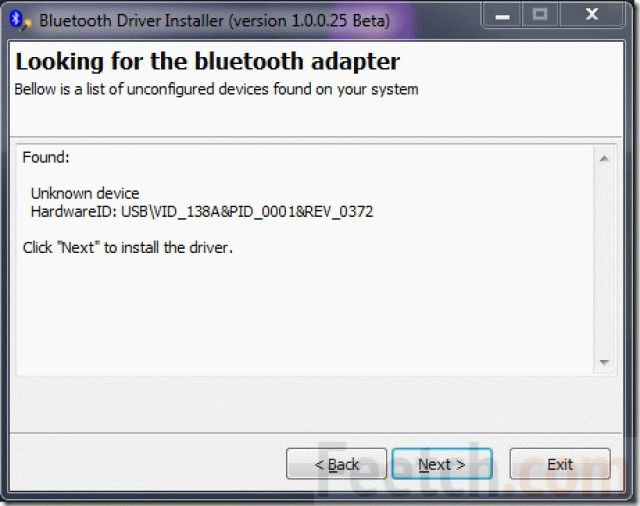
Dacă sistemul de operare este reinstalat, este posibil ca Bluetooth să nu pornească, deoarece driverele sunt scrise disc de instalare Windows nu se potrivește cu dispozitivul dvs. Bluetooth. În acest caz, trebuie să accesați site-ul web al producătorului și să clarificați ce drivere sunt necesare pentru funcționarea corectă a echipamentului în acest caz. sistem de operare ca pe laptopul tau. Pot exista opțiuni pentru computere diferite modeleși producție.
După aceea, găsiți driverele necesare pe Internet și instalați-le utilizând Expertul pentru hardware nou găsit.
Dacă unitatea externă Bluetooth nu funcționează
Unitatea exterioară se află într-o poziție mai vulnerabilă și, prin urmare, este posibilă deteriorarea fizică a echipamentului.
Dacă computerul a fost mutat neglijent, cablul USB a fost deteriorat sau conectorul a fost deformat. Când sunt supuși forței, conectorii subțiri lipiți pot fi chiar smulși.
Puteți verifica funcționarea modulului extern conectându-l la un alt computer. Dacă a fost instalat un nou sistem de operare Windows, pot apărea probleme cu driverele.
Defecțiuni ale sistemului de operare al laptopului
Dacă recent au apărut unele probleme generale cu munca, curentul electric a fost întrerupt, computerul a încetinit și are probleme, există o probabilitate mare de defecțiuni ale sistemului și modificări ale setărilor. Acest lucru se poate întâmpla și din cauza unei infecții cu virus a computerului.
Mai ales, procedura obișnuită de restaurare a sistemului ajută în această situație. Aceasta este cu condiția ca laptopul să aibă un modul Bluetooth preinstalat și să funcționeze cu drivere Windows native.
Uneori este util să reinstalați Windows, să reîmprospătați sistemul. Atunci nu numai Bluetooth va funcționa, dar multe alte funcții vor fi restaurate. Da, și computerul însuși după actualizări de Windowsîncepe să funcționeze mult mai rapid și mai stabil.
Modulul Bluetooth nu este detectat de sistem
Din anumite motive interne, computerul a încetat să mai recunoască modulul. Această problemă poate fi verificată în Panoul de control. Găsiți interfața de conectare a dispozitivului Bluetooth și vedeți dacă este conectat. Daca nu, asta e problema.
Pentru a restabili funcționarea dispozitivului, trebuie să reinstalați modulul Bluetooth și să-l configurați. Poate trebuie să creeze un punct conexiune nouăși introduceți un cod PIN pentru autorizare. Specificați toate acestea din Instrucțiunile de operare pentru laptop și unitatea Bluetooth în sine. Pentru diverse modele pot exista optiuni cu conectare si configurare.

Poate fi necesar să reinstalați driverele. Pentru a face acest lucru, puteți încerca să actualizați driverele în managerul hardware. Sau invers - actualizarea a intrat în conflict cu programele instalate și apoi trebuie să trimiteți un rollback la instalatie veche. Dacă aceste proceduri nu ajută, trebuie să vizitați din nou site-ul web al producătorului de echipamente și să descărcați cele mai recente drivere.
Probleme cu interiorul laptopului
Motivul inoperabilității Bluetooth poate fi o defecțiune a plăcii de bază. De exemplu, podul de sud a ars. Contactele din circuitele de alimentare sau buclele de transmisie a datelor ar putea fi rupte. Dacă unitatea nu este furnizată de curent, indicatorul nu se va aprinde.

În sfârșit, cel mai mult problema simpla– Bluetooth a trebuit să fie pornit pentru ca acesta să funcționeze. Uită-te în descriere tehnica laptop, care tastă activează Bluetooth.
Pentru început, aproape fiecare laptop are un modul Bluetooth încorporat. Nici măcar pe cele mai noi modele. Și asta înseamnă că Bluetooth pe un laptop ar trebui să funcționeze fără instalare dispozitive suplimentare. Am adaptoarele USB necesare pt computere desktop. Deoarece pur și simplu nu există un modul încorporat. Deși, pe unii plăci de bază Are deja Bluetooth încorporat.
În acest articol, voi încerca să arăt în detaliu cum să activați Bluetooth pe un laptop. Cum se face acest lucru în sistemele de operare Windows 10, Windows 8 (8.1) și Windows 7. De asemenea, vă voi arăta cum să configurați modulul wireless și să îl conectați la un laptop diferite dispozitive. Am un mouse conectat la laptop prin Bluetooth. căști fără fir. Foarte confortabil. De asemenea, vă puteți conecta, de exemplu, difuzor wireless, tastatură, telefon mobil etc.
Tot ce aveți nevoie pentru ca Bluetooth să funcționeze pe un laptop este driverul instalat. Driverul trebuie descărcat și instalat de pe site-ul oficial al producătorului laptopului. pentru modelul dvs. și sistem instalat Windows. Dar nu vă grăbiți să accesați site-ul web al producătorului și să descărcați drivere. Este posibil să aveți deja totul instalat și funcțional. Mai ales dacă ai instalat Windows 10. De regulă, instalează singur driverele necesare. Apoi trebuie doar să activați Bluetooth în setările laptopului și îl puteți utiliza.
Unde să găsiți Bluetooth pe un laptop și cum să îl porniți?
Cel mai probabil, aveți deja totul pornit și totul funcționează. Indiferent Windows instalat, dacă driverul pentru Bluetooth este instalat, atunci va apărea o pictogramă albastră „Dispozitive Bluetooth” pe panoul de notificări. Aceasta înseamnă că este pornit și gata de plecare. Verificați pe laptop. În cazuri rare, această pictogramă poate fi dezactivată în setări.
Făcând clic pe această pictogramă, puteți efectua diverse operațiuni: adăugați un dispozitiv, afișați dispozitivele conectate, primiți/trimiteți un fișier, configurați adaptorul în sine etc.

Dacă nu aveți o astfel de pictogramă, atunci există trei opțiuni:
- Bluetooth de pe laptop este dezactivat și trebuie activat.
- A fost eliminată pictograma BT din bara de notificări.
- Sau driverul necesar nu este instalat.
Să încercăm să-l pornim.
BT în Windows 10
Cel mai simplu mod este să deschideți centrul de notificări și să faceți clic pe butonul corespunzător.

Sau accesați setările, apoi la secțiunea „Dispozitive”, iar în fila „Bluetooth și alte dispozitive”, porniți modulul cu glisorul.

Pentru Windows 10, am scris un articol separat:. După aceea, ar trebui să apară o pictogramă pe bara de notificări, așa cum am arătat mai sus.
Cum se conectează dispozitivul?
Faceți clic pe „Adăugați Bluetooth sau alt dispozitiv” și selectați elementul corespunzător în fereastra următoare.

Activați Bluetooth pe un laptop cu Windows 8 și 8.1
Deschiderea barei laterale (poate fi combinate Tastele Windows+c)și selectați „Setări”. Apoi faceți clic pe „Modificați setările PC-ului”. Accesați secțiunea „Bluetooth” și porniți modulul cu comutatorul.

Windows va începe să caute dispozitive disponibile la care să se conecteze.
Pe bara de notificări ar trebui să apară o pictogramă prin care puteți gestiona conexiunile.
Cum se activează Bluetooth în Windows 7?
Dacă nu există pictogramă albastră pe panoul de notificări, atunci accesați Centrul de rețea și control acces public" - "Schimbați setările adaptorului" și vedeți dacă există un adaptor "Rețea Conexiune Bluetooth". Dacă nu, atunci instalați driverul pentru modelul dvs. de laptop sau căutați un adaptor în managerul de dispozitive (mai multe despre asta mai târziu în articol). Și dacă există, atunci vezi dacă este activat. Poate fi necesar să fie activat pe laptop.

Cum se conectează dispozitivul?
Faceți clic pe pictograma „Bluetooth” și selectați „Adăugarea unui dispozitiv...”

Se va deschide o nouă fereastră în care vă conectați dispozitivul urmând instrucțiunile.
Sau accesați „Panou de control”, în secțiunea „Dispozitive și imprimante”. Și faceți clic pe butonul „Adăugați dispozitiv”. De asemenea, puteți deschide proprietățile „Adaptor Bluetooth” și puteți activa pictograma din zona de notificare. Acest lucru va facilita conectarea și gestionarea dispozitivelor.
Cum se verifică și se activează bluetooth în managerul de dispozitive pe un laptop?
Dacă nu puteți găsi Bluetooth pe un laptop, nu există setări, un adaptor, butoane, pictograme etc., atunci cel mai probabil driverele necesare nu sunt instalate. Trebuie să accesați managerul de dispozitive și să îl verificați. Sau poate trebuie doar să utilizați adaptorul BT.
Deschideți managerul de dispozitive. Poate fi presat Click dreapta Faceți clic pe „Computerul meu” și selectați „Proprietăți”. În fereastra nouă, accesați „Manager dispozitive”. Sau apăsați comanda rapidă de la tastatură Win+Rși rulați comanda devmgmt.msc.
Acolo ar trebui să vedeți o secțiune „Bluetooth”. (poate fi numit diferit în Windows 7), care va conține modulul în sine (numele poate fi, de asemenea, diferit). Iată ce am pe laptop:

Dacă este, dar cu o „săgeată” (pictograma de lângă adaptor), apoi faceți clic dreapta pe el și selectați „Activați”.
Poate că nu aveți nimic în managerul de dispozitive care să semene cu Bluetooth. În acest caz, trebuie să descărcați și să instalați driverul.
Accesați site-ul web oficial al producătorului laptopului dvs. Prin căutare (sau meniu), găsiți modelul dvs., iar în secțiunea „Suport”, „Descărcări”, etc., descărcați driverul pentru modulul Bluetooth. Instalează-l, repornește laptopul și după aceea totul ar trebui să funcționeze.
Tehnologia Bluetooth vă permite să transferați rapid fișiere de la un dispozitiv la altul, este deosebit de convenabilă pentru utilizatorii de laptopuri, deoarece au porturi USB limitate pentru unități flash și alte dispozitive de memorie. Cu toate acestea, unii proprietari de laptopuri au probleme cu această tehnologie, de ce se întâmplă acest lucru și cum se remediază situația?
Pentru început, ar trebui defini motive posibile Probleme. Pentru asta:
Acestea sunt cele mai frecvente probleme și erori legate de recunoașterea incorectă a modulelor, fiecare având propriile soluții.
Dispozitiv dezactivat
Se întâmplă ca după descărcarea actualizărilor sau repornirea sistemului modular Bluetooth pur și simplu să se oprească. Aceasta nu este o problemă, ci doar o problemă, deoarece este ușor de pornit. Poate fi realizat căi diferite. De exemplu, prin Manager de dispozitiv: faceți clic dreapta pe pictograma adaptorului și, în meniul derulant, faceți clic pe elementul " Angajează-te». 
Sau folosind manual butoanele panoului laptopului, dacă este cazul. 
Fiecare laptop are al lui tastele funcționale care includ Bluetooth. Prin urmare, va fi util să citiți instrucțiunile.
Problemă cu șoferii
Șoferii sunt software, care permite dispozitivului să funcționeze cu un laptop. Șoferii se pot bloca după actualizări sau pot deveni depășiți. Puteți rezolva problema în mai multe moduri:

De cele mai multe ori, problema constă în drivere, iar reinstalarea acestora o rezolvă și permite dispozitivului să funcționeze normal.
Când infecția cu virus a sistemului, este posibil ca tehnologia de transfer de fișiere să nu fie disponibilă. Într-o astfel de situație, ar trebui mai întâi să curățați sistemul de malware și apoi să încercați să porniți adaptorul.
Este imposibil să excludem complet această posibilitate Vătămare corporală (închidere contact), mai ales dacă adaptorul nu este încorporat. În acest caz, va trebui să dezasamblați dispozitivul și să schimbați piesele dacă este necesar.
